TPP - Arredamento urbano parametrico
Come oggetto formato da parti semplici ma composto in modo complesso, ho deciso di realizzare un arredamento urbano parametrico
-Apertura del programma
Nella schermata di avvio di Revit, dal menù FAMILIES -> NEW -> Metric Geometric Model.
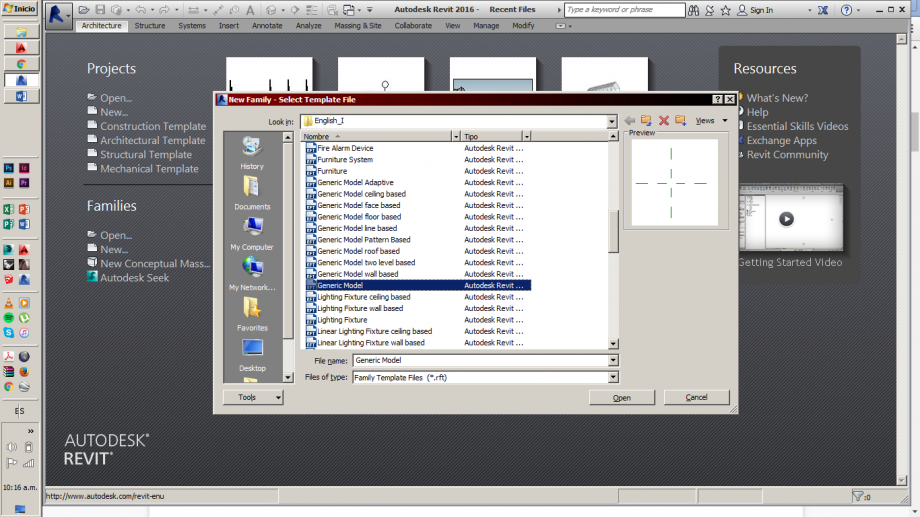
-Per modificare le impostazioni circa le unità di misura: dalla tab Menage > Project Units > Length > Attraverso il menù a tendina seleziono Centimeters > Imposto le cifre decimali e la visibilità dell'unità di misura (cm) > Ok > Ok

- Piani di riferimento
Ho disegnato i diversi piani di riferimento, utili per ottenere le forme pensate: CREATE -> Reference Plane.

Create -> Extrusion
Per far si che ogni piano di riferimento sia collegato al profilo realizzato faccio un'operazione di allineamento della figura. Per farlo seleziono il comando Align nella tab Modify, seleziono il piano di riferimento, poi l'elemento da allineare > Compare un lucchetto aperto > Per effettuare l'allineamento chiudo il lucchetto (ripeto l'opone per ogni lato).
Inserisco le quote Annotate > Dimension > Aligned.

Aggiungo un parametro > Seleziono la quota > Label > Add parameter > Name > Seleziono tipologia Istanza > Ok.

Per modificare le dimensioni in alzato imposto nel Project Browser la vista Elevation > Front.
Ripeto i passaggi eseguiti in precedenza

A questo punto ho creato il tavolo. Per creare il arredamento vero e proprio dal Menù Revit > New > Project > Seleziono <none> > Metric.

Tab Instert > Load Family > Seleziono il file dalla cartella di salvataggio l'elemento appena creato
Lo seleziono e lo trascino sullo spazio di lavoro, copiandolo il numero di volte necessario. Selezionandone uno alla volta cambio i valori che devo assegnare ad ogni pezzo tramite Properties > Dimensions. Ottengo in questo modo i vari elementi da comporre insieme.


Per realizzare i render dal menù View seleziono Render > Seleziono nella casella di dialogo le varie impostazioni mentre l'angolazione del render è modificabile direttamente dal modello tramite il cursore in alto a destra. Una volta ottenuto il render posso salvarlo tramite il comando

Infine facio un fotomontaje sul photoshop per visualizare il disegno




